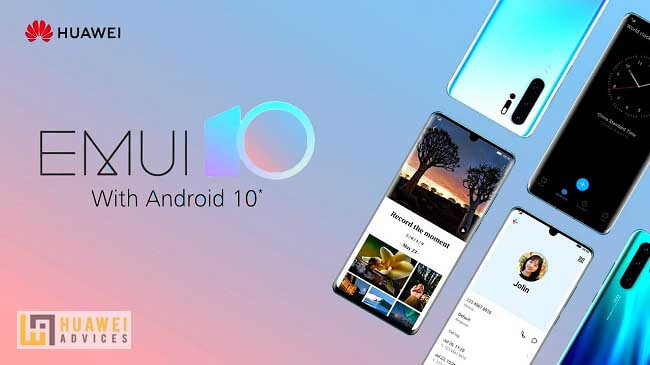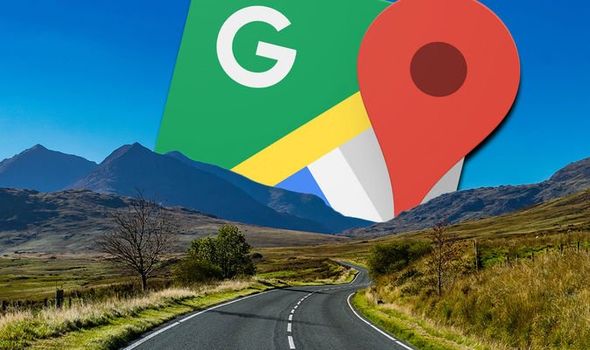Apakah Anda mendapatkan pesan kesalahan Dropbox 400? Coba solusi ini

Dropbox adalah layanan online yang menyediakan penyimpanan cloud untuk jutaan pelanggan di seluruh dunia. Tetapi layanan ini memiliki beberapa masalah sendiri, dan itulah yang akan kami bahas di artikel berikutnya. Anda dapat menemukan lebih banyak panduan seperti ini di pusat perbaikan Dropbox khusus kami, jadi pastikan untuk memeriksanya. Untuk informasi lebih lanjut, lihat juga halaman aplikasi web kami.

Sebagian besar pesan kesalahan memberikan beberapa petunjuk tentang penyebab masalah, tetapi bukan kesalahan Dropbox 400. Ini adalah kode kesalahan yang cukup umum yang muncul saat Anda masuk, mengekspor file, atau menyinkronkan Dropbox dengan layanan lain. .
Bagaimana cara memperbaiki kesalahan Dropbox 400?
1. Ganti nama file untuk memperbaiki kesalahan Dropbox 400 saat mengunggah
Variasi lain dari kesalahan muncul saat Anda mencoba mengunggah file ke Dropbox.
Pengisian daya gagal: operasi tidak dapat diselesaikan. (dropbox.com kesalahan 400)
Jika Anda mendapatkan pesan kesalahan 400 Dropbox ini, cukup ganti nama file yang ingin Anda unggah. Mengganti nama file menjadi nama yang lebih pendek memecahkan masalah.
2. Instal ulang Dropbox
Jika Anda mendapatkan kesalahan Dropbox 400 di aplikasi Dropbox desktop Anda, gunakan solusi ini.
- tekan Windows kunci dan MURAH membuka Lari tambahan. Masuk ke kotak dialog appwiz.cpl dan klik setuju. Temukan dan klik kanan dari daftar aplikasi Dropbox. Lalu tekan hapus instalan.Windows Kunci dan saya untuk membuka File Explorer. Lalu buka bidang jalur folder, ketik %LOCAL APPLICATION% dan tekan Enter. Temukan folder Dropbox dan hapus.
 Sekarang seperti yang Anda lakukan di langkah 5, pergilah ke %DATA APLIKASI%,% PROGRAM PROGRAM (x86)%, dan % PEMROGRAMAN %. Menghapus Dropbox folder di masing-masing lokasi di atas. Terakhir unduh aplikasi Dropbox dari dropbox.com dan instal.
Sekarang seperti yang Anda lakukan di langkah 5, pergilah ke %DATA APLIKASI%,% PROGRAM PROGRAM (x86)%, dan % PEMROGRAMAN %. Menghapus Dropbox folder di masing-masing lokasi di atas. Terakhir unduh aplikasi Dropbox dari dropbox.com dan instal.3. Hapus tautan ke Dropbox
- Buka dropbox.com dan masuk ke akun Anda. Kemudian klik gambar Anda di sudut kanan atas halaman dan pilih konfigurasi dari menu tarik-turun yang dihasilkan. ” aligncenter=”” wp-image-472255=”” size-full=”” ez-toc-section=”” id=”4_cap_nhat_trinh_dieu_khien_cua_ban”>4. Perbarui driver Anda
- Klik kanan Awal tombol dan pilih manajemen peralatan. Di bawah ini adalah daftar perangkat yang saat ini terpasang di komputer Anda. Perluas kategori perangkat untuk menampilkan perangkat di bawahnya. Kemudian klik kanan pada perangkat dan tekan Perbarui driver.” ez-toc-section=”” id=”5_thuc_hien_phuc_hoi_sistema”>5. Lakukan pemulihan sistem
- tekan Windows kunci dan cari pemulihan sistem Pilih dari menu Mulai untuk hasil Sembuh. Lalu pilih Kembalikan sistem terbuka menyesuaikan. Ini akan memulai alat pemulihan sistem.
Apa yang bisa saya simpan di Dropbox?
Dropbox dapat digunakan untuk menyimpan hampir semua jenis file, apa pun formatnya. Satu-satunya batasan adalah file tidak melebihi total ruang penyimpanan.
Dropbox menawarkan paket berlangganan gratis, tetapi memiliki banyak batasan.
Karena kecepatan unduh dan unggah yang cepat serta jumlah penyimpanan yang besar yang ditawarkannya, Dropbox jelas merupakan layanan penyimpanan cloud yang patut dipertimbangkan.